
Manual RUS Park
.pdfEXPLAY Park
Видеорегистратор
Руководство пользователя
Оглавление |
|
Введение ........................................................................................................................ |
3 |
Комплект поставки......................................................................................................... |
4 |
Глава 1. Функциональные особенности....................................................................... |
5 |
Описание кнопок......................................................................................................... |
6 |
Глава 2. Установка и удаление карты памяти. Вставьте карту памяти в |
|
соответствующий слот до щелчка................................................................................ |
7 |
Глава 3. Зарядка элементов питания .......................................................................... |
8 |
Глава 4. Соединение с компьютером и установка программного обеспечения, |
|
подключение по HDMI ................................................................................................... |
9 |
Подключение к компьютеру....................................................................................... |
9 |
Отключение от компьютера....................................................................................... |
9 |
Загрузка и выгрузка файлов ...................................................................................... |
9 |
Работа в режиме «Веб-камеры» ............................................................................. |
10 |
Установка и удаление программного обеспечения ............................................... |
10 |
Модернизация программного обеспечения на видеорегистраторе...................... |
11 |
Подключение по HDMI ............................................................................................. |
11 |
Глава 5. Описание процесса эксплуатации............................................................... |
12 |
Видеосъемка............................................................................................................. |
12 |
Настройки видео....................................................................................................... |
12 |
Фотосъемка............................................................................................................... |
13 |
Настройки фото ........................................................................................................ |
13 |
Воспроизведение ..................................................................................................... |
13 |
Настройки.................................................................................................................. |
14 |
Глава 6. Возможные неисправности и их устранение .............................................. |
15 |
Глава 7. Технические характеристики ....................................................................... |
16 |
Инструкции по технике безопасности. ....................................................................... |
18 |
Уведомление о защите окружающей среды .......................................................... |
19 |
Меры безопасности при использовании устройства ............................................. |
19 |
Разъёмы и порты...................................................................................................... |
20 |
Чистка........................................................................................................................ |
20 |
Введение
Благодарим за приобретение цифрового автомобильного видеорегистратора
Explay Park.
Чтобы Вы как можно быстрее овладели всеми его возможностями, мы предусмотрели полное справочное руководство, знакомящее со способами работы, настройкой видеорегистратора, мерами предосторожности и родственными продуктами. Перед использованием этого устройства необходимо внимательно прочитать все соответствующие главы, чтобы как можно лучше его использовать.
Это руководство было тщательно отредактировано и, по нашему мнению, является правильным и заслуживающим доверия. Но если нам все-таки не удалось полностью избежать ошибок и пропусков, мы приносим свои извинения и будем рады Вашим замечаниям и мнениям. Для обновлений версий программного обеспечения и замечаний обращайтесь на сайт www.explay.ru
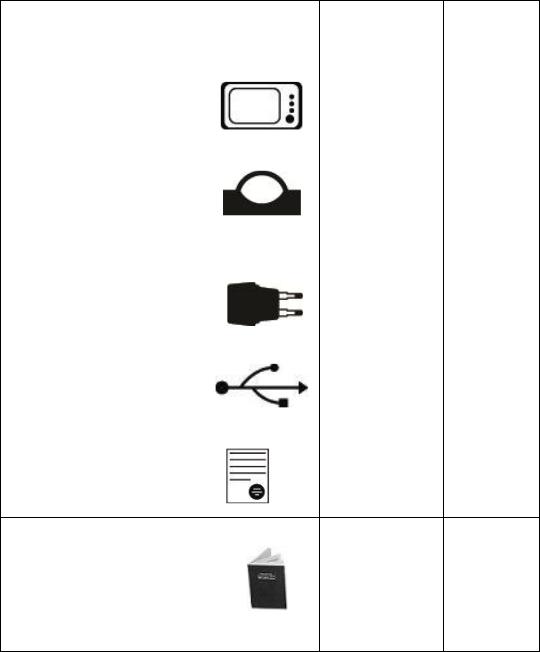
Комплект поставки
НАИМЕНОВАНИЕ |
КОЛИЧЕСТВО |
ЕДИНИЦЫ |
|
|
|
Видеорегистратор |
1 |
Шт. |
|
|
|
Держатель |
|
|
|
1 |
Шт. |
|
|
|
Автомобильное зарядное |
|
|
устройство |
1 |
Шт. |
|
|
|
Кабель USB |
1 |
Шт. |
|
|
|
Гарантийный талон |
1 |
Шт. |
Руководство пользователя
1 |
Шт. |
Производитель вправе вносить изменения во внешний вид, технические характеристики и комплектацию устройства.

Глава 1. Функциональные особенности
ЖК-дисплей и камера
Дисплей 2,7 дюйма TFT LCD. (170º угол обзора)
Запись видео
Запись видео осуществляется в формате AVI. Фото
Формат фото – JPEG. Запись времени и даты
Режимы видео и фото позволяют настроить отображение времени и даты. Таким образом, Вы всегда сможете определить, когда произошло то, или иное событие. Циклическая запись Включение данной функции позволит непрерывно записывать на карту памяти,
т.е. при её заполнении автоматически стираются старые данные. Дополнительные разъемы
Встроенный динамик и микрофон, разъемы mini HDMI и mini USB, слот для micro SD-карты.
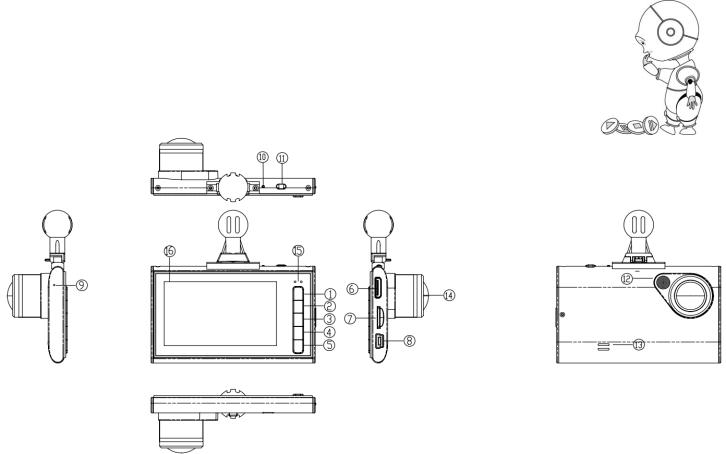
Описание кнопок
1.Клавиша «Меню»
2.Клавиша «Вверх» / Вкл./Выкл. микрофона
3.Клавиша «ОК» / Фотографирования / Начала и окончания записи
4.Клавиша «Вниз» / Защиты записываемого файла
5.Клавиша «Mode»
6.Разъем HDMI
7.Разъем для карты памяти Micro SD
8.Разъем Mini USB
9.Микрофон
10.Клавиша перезагрузки «Reset»
11.Клавиша Вкл./Выкл.
12.ИK-подсветка
13.Динамик
14.Объектив камеры
15.Индикаторы заряда батареи, информации о состоянии устройства
16.Экран
Глава 2. Установка и удаление карты памяти.
Вставьте карту памяти в соответствующий слот до щелчка.
Для извлечения карты памяти из устройства слегка надавите на нее до щелчка.
Внимание! Устанавливать карту памяти нужно определенной стороной. Установка карты памяти в неверном направлении может привести к повреждению ее или видеорегистратора.
Используйте высокоскоростную карту памяти, которая соответствует спецификации SDHC. Высокоскоростная карта памяти имеет знак C6 или выше, и память до 32 Гб.
Если карта памяти совместима с устройством, то на дисплее появится иконка, где будет указано доступное время на карте памяти.
Если формат карты памяти несовместим с устройством, то может возникнуть надпись “card error”. Для устранения неисправности попробуйте отформатировать карту памяти через соответствующий пункт меню.
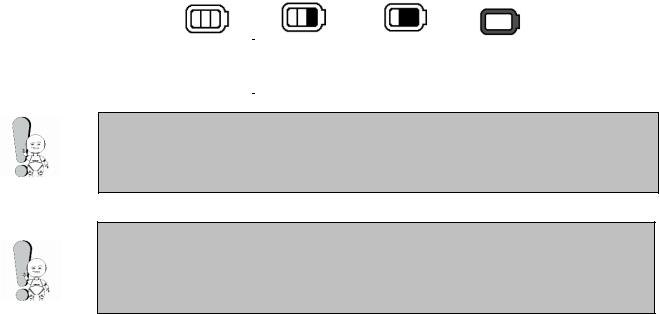
Глава 3. Зарядка элементов питания
В этом продукте используется встроенный аккумулятор. Зарядка может осуществляться с помощью автомобильного зарядного устройства, либо при подключении к компьютеру. Используемый источник питания должен соответствовать национальным стандартам, и производитель не несет ответственности ни за какие проблемы, вызванные применением нестандартного источника питания.
При использовании других зарядных устройств индикация полного заряда для зарядного устройства и внутреннего устройства могут отличаться, в этом случае индикация устройства должна выбираться в соответствии со стандартом.
Устройство поддерживает мониторинг напряжения питания по уровням.
Когда аккумулятор заряжен полностью, его значок показывается
заполненным (  ), и это заполнение уменьшается по мере расхода заряда батареи.
), и это заполнение уменьшается по мере расхода заряда батареи.
Когда напряжение питания падает практически до нуля, значок батареи
становится пустым (  ). После чего видеорегистратор отключается. Своевременно заряжайте видеорегистратор.
). После чего видеорегистратор отключается. Своевременно заряжайте видеорегистратор.
Отображение процесса зарядки устройства от зарядного устройства.
Полный |
Частичный |
25% |
Низкий |
заряд |
заряд |
заряд |
заряд |
|
|
|
|
Чтобы продлить срок службы аккумуляторов, в начале использования видеорегистратора необходимо, как минимум, два раза заряжать аккумулятор только после его полного разряда.
Не используйте видеорегистратор в условиях высокой влажности и высокой температуры. Запрещается подвергать устройство воздействию огня. (Инструкции по зарядке приведены только для справки).

Глава 4. Соединение с компьютером и установка программного обеспечения, подключение по HDMI
Подключение к компьютеру
Для подключения видеорегистратора к ПК используйте Mini USB-кабель. Подсоедините устройство к ПК, используя USB-порт. На экране видеорегистатора появится меню с выборов вида подключения:
1.USB-накопитель
2.Web-камера
Выберите нужный тип подключения, нажмите клавишу «ОК».
Отключение от компьютера
1.Выберите на панели задач Вашего компьютера значок подключенных устройств, щелкните его правой кнопкой мыши и выберите “Безопасное отключение устройства”.
2.Выберите тип останавливаемого устройства и нажмите кнопку “Остановить”.
3.Выберите останавливаемый драйвер и нажмите кнопку “OK”.
4.Для завершения операции нажмите кнопку “Закрыть”.
Неправильное завершение работы с компьютером может привести к повреждению видеорегистратора.
Загрузка и выгрузка файлов
Выберите тип подключения «USB-накопитель».
a. Загрузка файлов
Скопируйте файлы и мелодии со своего ПК на “ Съемный диск” (т.е. видеорегистратор).
b. Выгрузка файлов
Откройте папку “Мой компьютер” на своем ПК, затем выберите “Съемный диск” и дважды щелкните его, чтобы открыть. Выберите файлы, которые нужно выгрузить, и скопируйте их в нужный каталог на своем ПК.
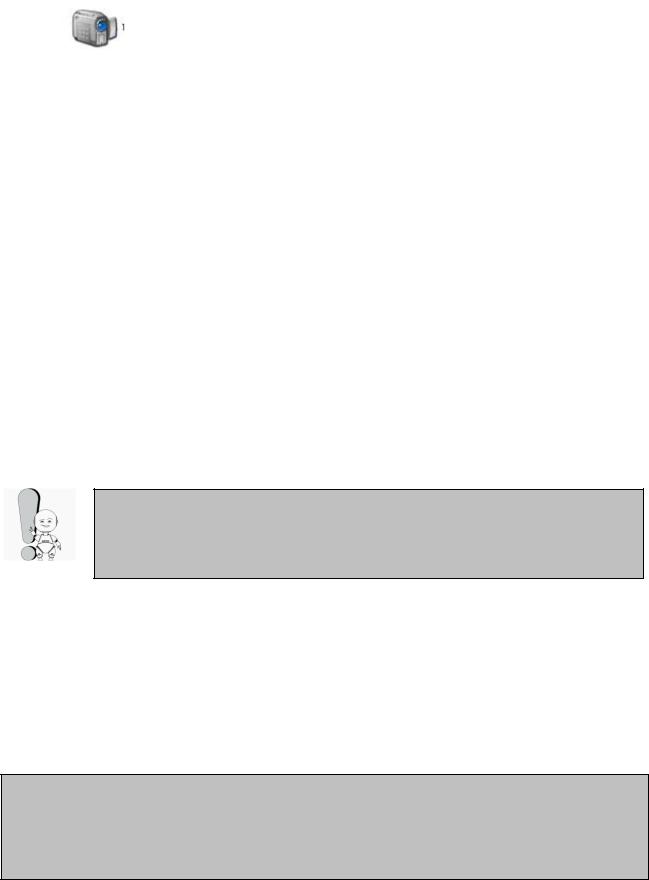
Работа в режиме «Веб-камеры»
Вы можете использовать устройство в качестве камеры на Вашем Персональном Компьютере:
1.Подключите устройство с помощью USB-кабеля
2.Выберите на регистраторе тип подключения «Web-камера»
3.Зайдите в Мой Компьютер,,в списке устройств появится значок камеры
4.Дважды нажмите на него, чтобы начать использовать устройство в качестве веб-камеры
Меры предосторожности:
Во избежание повреждения файлов, в течение чтения, записи и передачи данных, пока на экране находится рисунок загрузки или выгрузки, не выключайте питание и не отключайте видеорегистратор от ПК.
Удаляйте устройство, соблюдая следующие процедуры безопасного удаления:
Сначала дважды щелкните значок на панели задач рабочего стола ПК. На экране ПК появится приглашение “Безопасное удаление устройства”. Нажмите кнопку “Остановить”, и операционная система предложит подтвердить удаление устройства. Нажмите кнопку “Да”, и появится сообщение “Оборудование может быть удалено”. С этого момента можно безопасно отключить устройство от ПК.
Если видеорегистратор по непонятным причинам работает неправильно, выключите его и снова включите спустя 3 секунды. Если устройство продолжает работать неправильно – обратитесь в авторизированный сервисный центр для устранения неисправности.
Установка и удаление программного обеспечения
Требования к программному обеспечению.
Это устройство поддерживает стандартные функции USB-диска и работает с операционными системами Windows 2000 и более поздними, Mac OS 10.3.6 и более поздними версиями.
Примечание. При использовании этого видеорегистратора с операционными системами WIN2000/XP/VISTA/7 установка драйвера не требуется. При
